2015年9種超實用的Google Chrome擴充功能!
為了搶攻瀏覽器的市佔率,Google Chrome推出各式各樣的擴充應用程式,從遊戲到提昇工作生產力等多元的類型,提供使用者免費下載,本篇要介紹一些實用的Chrome擴充程式,究竟有哪一些好用的擴充程式你還沒發現呢?
1. Jot
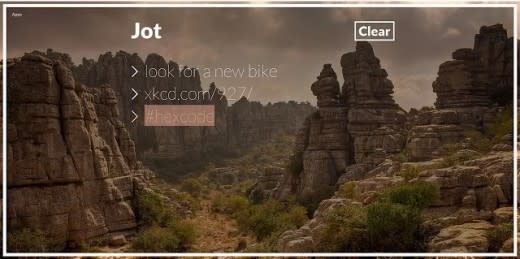
如果你是一個必須仰賴瀏覽器的工作者,每天打開上班第一件事就是打開瀏覽器,記錄著當日要處理的大小事項,擁有漂亮圖片背景與清楚字體的待辦事項軟體「Jot」絕對是你上班小秘書。
連結:Jot
2.DF YouTube
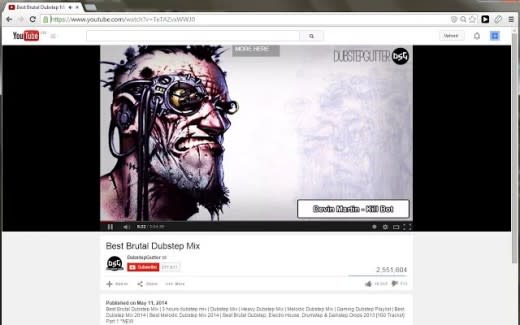
總覺得在觀看YouTube時,旁邊有太多干擾物了嗎?DF YouTube擴充程式可以隱藏廣告、右側欄位的影片,影片結束後的推薦影片、播放清單以及留言等項目,讓你專心的觀看指定的影片。若進一步點選DF YouTube設定(+Option)可自行調整想要隱藏的細節。
連結:DF YouTube
3.VisualPing
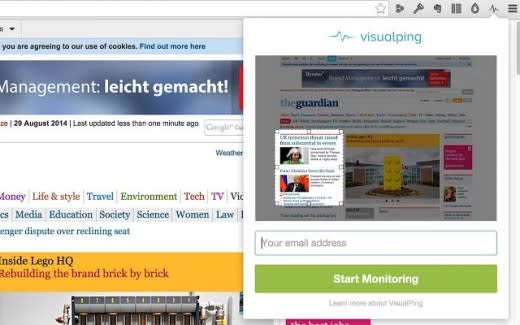
VisualPing是RSS的變化版應用程式,只要在經常瀏覽的網頁中啟動右上的擴充程式小圖樣,輸入你的電子郵件,即可完成訂閱手續。每當網站有任何更新時,系統會以Email的方式通知用戶。首次使用VisualPing的用戶可以免費獲得250次更新,若超過限定次數,可花$10購買5,000的更新次數。若不想太常收到更新通知,可在設定中調整檢查網站的時間,避免次數的浪費。
連結:VisualPing
4.UpTo
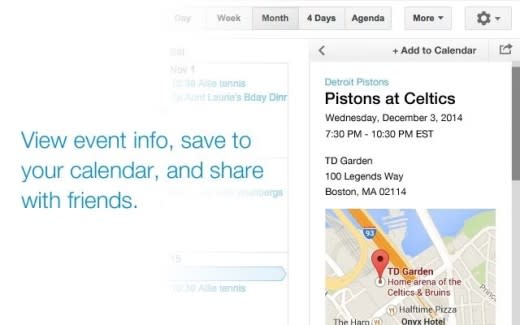
Google行事曆經常被使用於工作上,提醒我們哪些繁瑣的工作還沒完成。其實Google行事曆不應該被局限於工作裡,透過UpTo提供的日期追蹤器,使用者可選擇電視點影、音樂、運動等數十種類別,追蹤不同活動的日期,只要按下每個活動右方的按鈕即可新增於行事曆上,同時也可自己新增不同的類別。
連結:UpTo
5.Tab Snooze
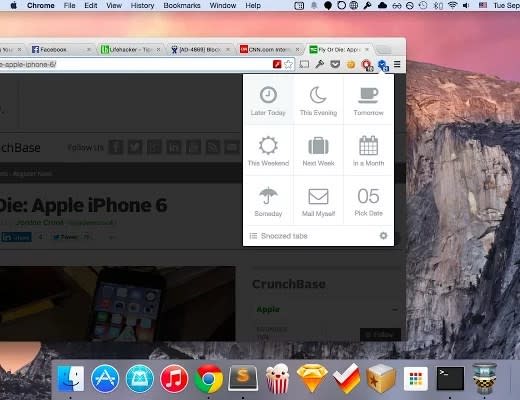
瀏覽器中有太多分頁導致你無法專心在同一件事情上嗎?想要關掉分頁又覺得可惜嗎?或者擔心加入書籤卻過於雜亂?Tab Snooze可以幫助你暫時拋開這些煩惱,讓暫時不需要的網頁進入休眠模式。一樣點擊右上方的擴充程式,可自行設定每個網頁休眠的時間,例如,1~3小時後、明天及下週後提醒。若想要進一步調整細節,可在設定中選擇部分時間的間距,另外讓每個網頁休眠的快速按鍵為「Alt+S」。
連結:Tab Snooze
6. Spellbook

一般而言,我們會從上方工具列中的書籤選項開啟書籤,或者是透過分頁下方的書籤列等不同的方式。若安裝Spellbook擴充成是你將會有第三個開啟書籤的選擇,直接按下右鍵滑鼠移動至Spellbook選項,書籤會立即秀出在你面前,是一個相當直覺化的方式。
連結:Spellbook
7.RSS Subscription
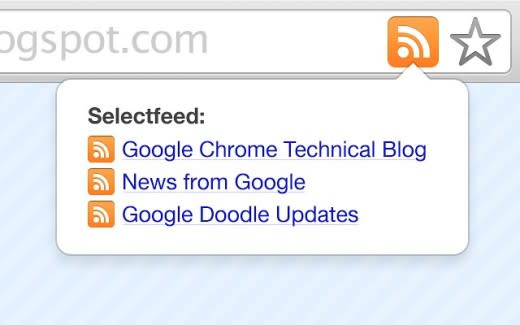
RSS電子報訂閱功能是一種讓你方便取得網站最新資訊的方式,雖然市面上有不少RSS訂閱程式,但安置於網頁欄位右側的RSS Subscription按鈕,可直接選擇已追蹤的網頁。
連結:RSS Subscription
8.mxHero
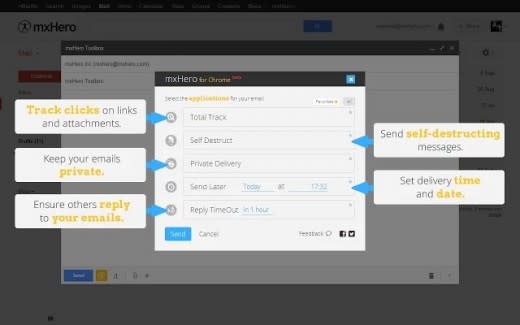
mxHero是一個智慧型的Gmail擴充軟體,每當你撰寫新文件時,會看見下方傳送按鍵旁邊多一個mxHero按鈕,點選後你可選擇追蹤收信記錄、五分鐘後郵件自動銷燬、設定自動傳送信件時間以及設定提醒回覆信件時間等多項功能。
連結:mxHero
9. crxMouse Chrome Gestures
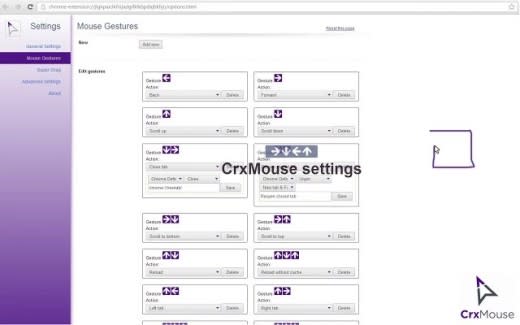
假設你是Mac Book用戶,一定相當習慣多點觸控軌跡板的操作方式,像是利用兩隻手指頭輕鬆向左一滑即可回到上一頁,不過不是Mac用戶也可以享受手勢控制的便利性嗎?透過crxMouse,使用者可自定滑鼠任何手勢,例如,點選某一個網址後,將滑鼠按著不放往左滑動,即可開啟新分頁 ; 或者是按著滑鼠右鍵,再往左滑動即可回到上一頁。更多滑鼠手勢細節都在設定之中,使用者可選擇某些特定手勢,避免操作上的不便。
連結:crxMouse Chrome Gestures
Source:thenextweb、freemake
看更多 APP01 的相關文章:
你的手機有裝保護殼嗎?建議你現在拿下來
最閃亮的iPhone殼i-Clear Illumination Case

 Yahoo奇摩新聞
Yahoo奇摩新聞 
